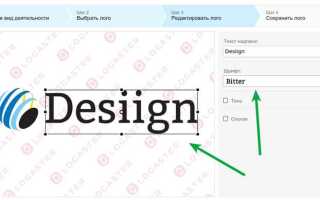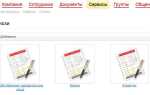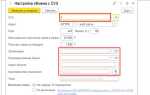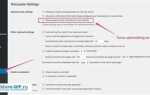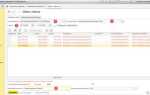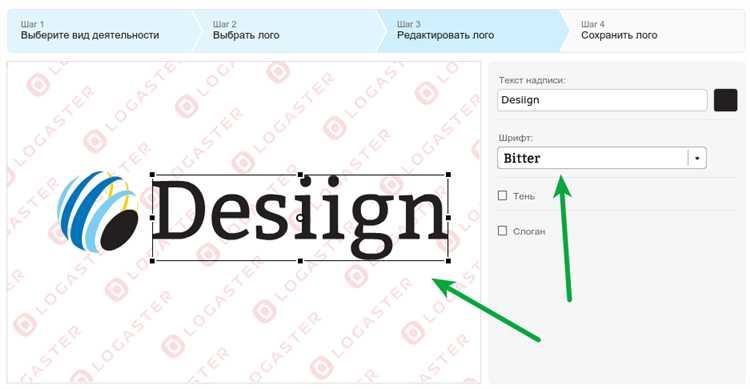
Логотип – это ключевой элемент визуальной идентичности сайта. В WordPress замена логотипа может происходить по-разному, в зависимости от используемой темы и конструктора страниц. Чтобы избежать ошибок, необходимо учитывать особенности каждой конкретной установки.
Если используется тема с поддержкой настройки через Customizer, зайдите в административную панель, откройте Внешний вид → Настроить → Идентичность сайта. Здесь можно загрузить новый логотип в формате PNG, JPG или SVG. Размер изображения желательно подбирать в пределах 250×100 пикселей для оптимального отображения на всех устройствах.
Некоторые темы, особенно премиум-класса, включают собственные панели настроек. В этом случае логотип меняется через меню Theme Options или аналогичный пункт. При этом часто доступны дополнительные настройки: адаптивный логотип, логотип для тёмного фона, Retina-версия.
Если тема не поддерживает загрузку логотипа через интерфейс, потребуется редактировать файлы темы вручную. В этом случае логотип обычно задаётся в файле header.php с использованием тега <img>. Замените ссылку на изображение, указав путь к новому логотипу в папке /wp-content/uploads/ или вашей пользовательской директории.
После замены логотипа не забудьте проверить, как он отображается на мобильных устройствах и в разных браузерах. Также рекомендуется очистить кэш, если на сайте используется плагин кэширования.
Где находится настройка логотипа в админке WordPress
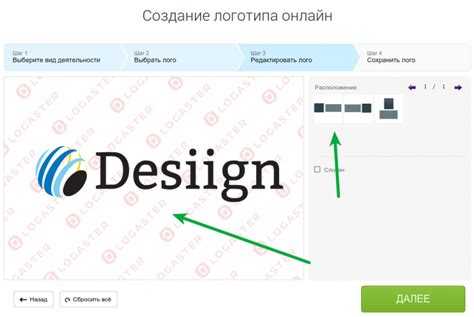
Настройка логотипа осуществляется через встроенные функции темы. Перейдите в административную панель WordPress, откройте раздел «Внешний вид» → «Настроить».
В панели настроек откройте блок «Идентификация сайта» (название может варьироваться в зависимости от темы). Здесь доступны поля для загрузки логотипа и значка сайта (favicon).
Нажмите кнопку «Выбрать логотип», загрузите изображение через медиабиблиотеку или добавьте файл с устройства. Рекомендуется использовать формат PNG или SVG, с прозрачным фоном и шириной не менее 250 пикселей для оптимального отображения.
После загрузки изображение можно обрезать с помощью встроенного редактора WordPress. Завершите настройку, нажав «Опубликовать» в верхней части панели.
Если раздел «Идентификация сайта» отсутствует, значит текущая тема не поддерживает эту функцию. В таком случае настройка логотипа производится в разделе «Настройки темы» или через кастомные опции в отдельной вкладке темы.
Как изменить логотип через кастомайзер темы
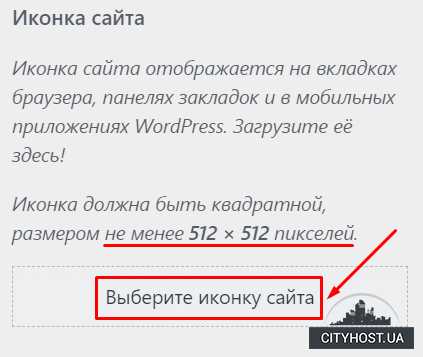
Перейдите в админ-панель WordPress и откройте раздел «Внешний вид» → «Настроить». Загрузится интерфейс кастомайзера, где отображается предварительный просмотр сайта в реальном времени.
В меню слева выберите пункт «Идентификация сайта» или аналогичный, в зависимости от используемой темы. Если пункт отсутствует, проверьте документацию темы – возможно, логотип настраивается в другом разделе.
Нажмите кнопку «Выбрать логотип». Откроется медиабиблиотека. Загрузите новое изображение или выберите существующее. Рекомендуемый формат – PNG или SVG с прозрачным фоном, разрешение – не менее 300×100 пикселей для четкости на экранах с высоким DPI.
После выбора изображения проверьте, как логотип выглядит в превью. Некоторые темы поддерживают обрезку изображения – используйте инструмент, если необходимо подогнать логотип под нужный размер.
Нажмите «Опубликовать» для сохранения изменений. Обновите страницу сайта в новом окне браузера, чтобы убедиться в корректном отображении логотипа.
Загрузка нового логотипа и требования к изображению

Для замены логотипа перейдите в админ-панель WordPress, откройте «Внешний вид» → «Настроить» → «Идентификация сайта». Нажмите «Выбрать логотип», загрузите файл или выберите из медиабиблиотеки. После загрузки сохраните изменения, нажав «Опубликовать».
Оптимальный формат изображения – PNG с прозрачным фоном. Допустимы также JPEG и SVG (при поддержке темой). Рекомендуемое разрешение – 250×100 пикселей. Максимальный размер файла – 512 КБ, превышение замедлит загрузку страницы. Используйте только RGB-палитру, цветовой профиль CMYK не поддерживается.
Избегайте сложных деталей и мелкого текста – логотип должен быть читаемым даже при уменьшении. Название файла – только латиница, без пробелов и спецсимволов: например, logo-main.png. Перед загрузкой проверьте, чтобы файл не содержал метаданных EXIF и не имел встроенных шрифтов, это может вызвать ошибки отображения.
Изменение логотипа в теме без поддержки кастомайзера
Если тема не поддерживает кастомайзер WordPress, логотип необходимо заменить вручную через файлы темы. Для начала откройте каталог с темой: /wp-content/themes/название_темы/.
Найдите файл header.php. Внутри него отыщите участок кода, отвечающий за отображение логотипа. Обычно это тег <img> или ссылка на изображение через функцию get_template_directory_uri().
Замените ссылку в атрибуте src на путь к новому логотипу. Например: <img src="<?php echo get_template_directory_uri(); ?>/images/logo.png" alt="Логотип">. Убедитесь, что файл нового логотипа загружен в соответствующую папку темы, например /images/.
Если логотип вставляется через фоновое изображение в CSS, отредактируйте файл стилей style.css. Найдите селектор, содержащий background-image, и укажите новый путь: background-image: url('images/logo.png');.
После изменений очистите кэш браузера и кэш сайта (если используется плагин кэширования), чтобы увидеть обновлённый логотип.
Настройка отображения логотипа на мобильных устройствах
Чтобы логотип корректно отображался на мобильных устройствах, необходимо внести изменения в настройки темы и адаптировать CSS-стили.
- Перейдите в админку WordPress: Внешний вид → Настроить.
- Выберите раздел Идентификация сайта и загрузите логотип с учётом размеров: оптимальная ширина – не более 200px для мобильных экранов.
Для точной настройки используйте медиазапросы в CSS. Пример кода:
@media (max-width: 480px) {
.custom-logo {
max-width: 150px;
height: auto;
}
}
Если тема использует Flexbox или Grid, убедитесь, что контейнер логотипа не сжимается. Добавьте:
.header-logo {
flex-shrink: 0;
}
Для Retina-дисплеев загрузите логотип в 2x разрешении (например, 300×100 вместо 150×50) и задайте точные размеры в HTML или CSS:
.custom-logo {
width: 150px;
height: auto;
}
Проверьте результат на реальных устройствах и в инструментах разработчика браузера (F12 → Toggle Device Toolbar).
Что делать, если логотип не отображается после замены
Если после замены логотипа на WordPress сайте он не отображается, следуйте этим шагам для устранения проблемы:
1. Проверьте правильность загрузки изображения. Убедитесь, что файл логотипа был загружен в медиа-библиотеку WordPress. Для этого откройте раздел «Медиа» в админке и проверьте, присутствует ли изображение и доступно ли оно по правильному URL.
2. Очистите кеш браузера и сайта. Иногда браузеры и плагины кэшируют старое изображение. Очистите кеш браузера и, если используете плагин кэширования (например, W3 Total Cache или WP Super Cache), сбросьте кэш на сайте через настройки плагина.
3. Проверьте настройки темы. В некоторых темах настройка логотипа может требовать дополнительной конфигурации. Перейдите в «Внешний вид» -> «Настроить» и убедитесь, что логотип правильно установлен в разделе «Идентификация сайта» или аналогичном разделе.
4. Проверьте права доступа к файлам. Возможно, изображение логотипа не отображается из-за проблем с правами доступа к файлу. Убедитесь, что файл логотипа имеет правильные права (обычно 644 для изображений) и доступен для публичного просмотра.
5. Проверьте консоль разработчика на наличие ошибок. Откройте консоль браузера (обычно с помощью клавиши F12) и посмотрите, нет ли ошибок, связанных с загрузкой логотипа. Если файл логотипа не загружается, это может быть связано с неправильным путем к изображению или его отсутствием.
6. Убедитесь, что формат изображения поддерживается. WordPress поддерживает форматы PNG, JPEG, GIF. Если вы загрузили нестандартный формат, замените его на один из этих, чтобы исключить возможность ошибок при отображении.
7. Отключите плагины, влияющие на отображение. Некоторые плагины могут вмешиваться в отображение логотипа. Отключите плагины, связанные с кастомизацией дизайна, кэшированием или оптимизацией изображений, чтобы проверить, не они ли вызывают проблему.
8. Проверьте файл .htaccess. В некоторых случаях проблемы с отображением могут быть вызваны неправильными настройками в файле .htaccess. Убедитесь, что в нем нет правил, блокирующих доступ к изображениям.
Следуя этим шагам, вы сможете устранить основные проблемы, из-за которых логотип не отображается на сайте.
Вопрос-ответ:
Как поменять логотип на сайте WordPress?
Чтобы поменять логотип на сайте WordPress, нужно зайти в панель администратора, перейти в раздел «Внешний вид» и выбрать «Настроить». Там найдите раздел «Идентификация сайта» или «Логотип». Нажмите на кнопку «Изменить» и выберите новый логотип с вашего компьютера. После загрузки логотипа сохраните изменения, и новый логотип появится на сайте.
Почему логотип не отображается после загрузки на WordPress?
Если логотип не отображается после его загрузки, возможно, проблема в кэшировании. Попробуйте очистить кэш браузера и обновить страницу. Также проверьте, правильно ли загружен файл (рекомендуемые форматы – PNG, JPG, SVG). Иногда проблемы могут возникнуть из-за настроек темы или плагинов, которые мешают правильному отображению изображения.
Как изменить размер логотипа на сайте WordPress?
Чтобы изменить размер логотипа на WordPress, вам нужно зайти в «Настроить» через панель администратора, выбрать раздел, связанный с логотипом, и изменить его размеры с помощью ползунков или указания значений вручную. Если таких опций нет, можно добавить кастомный CSS в разделе «Дополнительные стили». Например, код для изменения размера может выглядеть так: img.site-logo { width: 200px; height: auto; }.